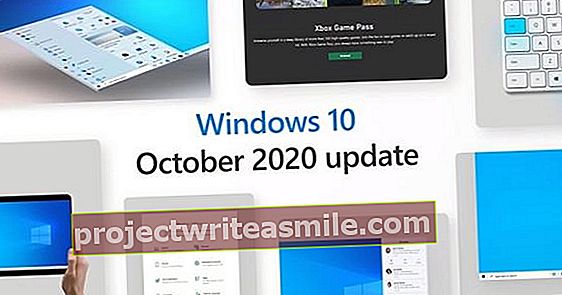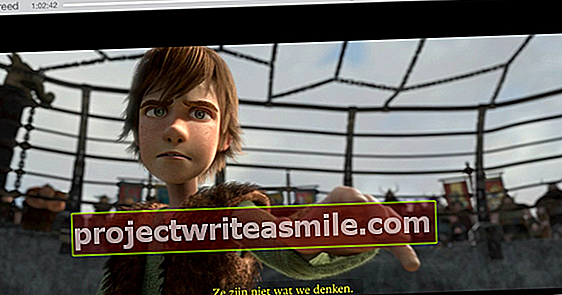USB-pinner med ekstra sikkerhet er dyrere enn vanlige USB-pinner. Med Granite Portable kan du gjøre hver pinne til en sikker pinne. Programmet oppretter en sikker mappe slik at dataene ikke kan leses av nysgjerrige Aagjes: ikke noe passord? Ingen adgang!
Trinn 1: Bærbar granitt
Når en USB-pinne går tapt, drypper kald svette noen ganger over pannen. Vi er ikke bekymret for kjøpesummen på noen få euro, men en annen tanke løper gjennom hodene på oss: "Hva var det igjen?". Takket være Granite Portable trenger du ikke å bekymre deg hvis dokumentene, bildene eller andre filer faller i feil hender.
Granite Portable gjør hvilken som helst USB-pinne til en sikker pinne. Uten passord er dataene uleselige for tredjeparter. Før du setter i gang er det godt å vite at USB-pinnen tømmes. Hvis du har viktige filer på pinnen, må du først sikre dem selv, for eksempel via en kopi til harddisken.
Trinn 2: Format
Plasser den tomme USB-pinnen som du skal beskytte med Granite Portable på PC-en. Åpen Datamaskin og se stasjonsbokstavene i Windows Utforsker. Høyreklikk på stasjonsbokstaven til USB-flashstasjonen, og klikk Format. Velg kl Filsystem foran NTFS. Gi pinnen et navn som du enkelt kan gjenkjenne, for eksempel Sikker pinne.
Hvis du nå OK pinnen tømmes og formateres i NTFS-format. Last ned Granite Portable. Programmet er pakket i en zip-fil. Åpne den og trekk ut innholdet til USB-pinnen: ikke til en undermappe, men til 'startmappen' (også kalt root).
Trinn 3: Passord
På USB-pinnen finner du en mappe som heter Hvelv. Alt du holder her er beskyttet av Granite Portable. Åpne USB-pinnen i Windows Utforsker og start Granite Portable fra filen Granite Portable Launcher.exe. Windows 8-brukere kan motta en sikkerhetsadvarsel. Første gang du starter Granite Portable, må du oppgi brukernavn og passord.

Granite Portable sikrer USB-pinnen din og åpner bare den virtuelle safe med riktig passord.
Dette beskytter USB-pinnen. Så snart Granite Portable er aktiv, vil du se et svart ikon med en stor G. Dette betyr at safen din på USB-pinnen er åpen og du har tilgang til mappen Hvelv. Du kan legge til, åpne eller slette nye filer og mapper.
Før du fjerner pinnen, lukk Granite Portable ordentlig. Klikk på det svarte ikonet og lukk programmet med det røde korset.